Как запустить рекламу сайта с помощью Яндекс.Бизнеса
Быстро запустить рекламу сайта в интернете поможет новый инструмент — рекламная подписка от Яндекс.Бизнеса. Если у вас есть домен, хостинг или услуга REG.Site от REG.RU, по нашей инструкции вы можете создать рекламную кампанию прямо в личном кабинете Яндекс.Бизнеса.
Рассмотрим, как работает реклама от Яндекс.Бизнеса, кому подойдёт и в чём её преимущества.
Обратите внимание
Услуга доступна только для России, Казахстана и Белоруссии.
Что такое рекламная подписка Яндекс Бизнес
Рекламная подписка — это удобный сервис, с помощью которого можно быстро и без лишних усилий запустить продвижение малого или среднего бизнеса.
Для создания рекламной кампании не придется делать сложные настройки и тратить время на выбор площадок для размещения. Достаточно рассказать о том, чем вы занимаетесь, и внести данные об организации. После этого алгоритмы автоматически запустят рекламу в поиске Яндекса, Картах, Дзене, Услугах и Рекламной сети Яндекса, а также на площадках Google. Объявления появятся там, где находятся потенциальные клиенты.
Объявления появятся там, где находятся потенциальные клиенты.
Сервис подойдет как владельцам бизнеса (интернет-магазина, салона красоты, автосервиса, ресторана), так и юридическим лицам — психологам, юристам и другим специалистам.
Преимущества Рекламной подписки:
- анализ бюджета: перенаправит деньги на объявления, которые приводят больше всего клиентов, а неэффективные донастроит или остановит;
- акции и сертификаты: вы можете добавить их в карточку компании, и клиенты узнают о выгодных предложениях сразу из рекламы;
- витрина товаров: в карточке компании увидят товары и услуги с фотографиями, подробными описаниями, стоимостью и ссылками;
- онлайн-запись: к вам смогут записаться прямо через объявление.
Как подключить Рекламную подписку
Вы можете настроить Рекламную подписку из карточки домена, хостинга или REG.Site.
из карточки домена
хостинга
REG.Site
- org/HowToStep»>
1.
-
2.
В карточке услуги найдите блок «Рекламная подписка от Яндекс.Бизнеса». Кликните Войти в кабинет:
Перейдите в Личный кабинет. Кликните на имя домена, для которого хотите настроить рекламу:
-
1.
Перейдите в Личный кабинет. Кликните на хостинг сайта, для которого хотите настроить рекламу:
-
2.
В карточке услуги найдите блок «Рекламная подписка от Яндекс.Бизнеса». Кликните Войти в кабинет:
- org/HowToStep»>
1.
-
2.
В карточке услуги найдите блок «Яндекс.Бизнес». Кликните Войти в кабинет:
Перейдите в раздел Мои сайты в Личном кабинете. Кликните на блок с названием сайта, для которого вы хотите настроить рекламу:
-
3.
Нажмите на кнопку Подключить:
-
4.
Если у вашей компании уже есть карточка, нажмите Выбрать — сведения из карточки сами добавятся в объявления. Если у вас ещё нет карточки компании, кликните Здесь нет моей организации:
org/HowToStep»>
5.
-
6.
Выберите бюджет и срок подписки. Чтобы применить скидку, вверху страницы скопируйте промокод:
Вставьте его поле ввода и нажмите Применить: Рекламная подписка для сайта
-
7.
Если на вашем счете недостаточно средств, кликните Пополнить счёт на
.Обратите внимание
Если вверху страницы вы видите сообщение «Нужно подтвердить владение организацией», значит для активации подписки нужно подтверждение. Чтобы подтвердить организацию, нажмите «Подтвердить права» и введите код из sms или звонка на номер организации.

Укажите информацию о своей организации и контактный номер. После этого нажмите Создать рекламную кампанию:
Готово, реклама будет запущена, как только деньги поступят на счёт.
Чтобы реклама была эффективнее и привлекательнее, вы можете внести дополнительную информацию о своём деле:
Теперь вы знаете, как работает Рекламная подписка от Яндекс.Бизнеса, и сможете запустить рекламную кампанию прямо из Личного кабинета.
Видео: Яндекс.Бизнес в Личном кабинете REG.RU
Помогла ли вам статья?Да
раз уже помогла
Как запустить рекламу в Яндекс.Директ?
Одним из самых эффективных способов продвижения сайта и бизнеса является контекстная реклама. В поисковых системах Яндекс и Google.Рекламные места в поисковой выдаче Яндекса:
Мы предлагаем вам следующий вариант запуска рекламной кампании в Яндекс.Директе:
1. Перейдите по адресу http://direct.yandex.ru и нажмите «Дать объявление».
Рекомендуем обратиться к специалистам сервиса Nethouse.Продвижение для настройки рекламы в Яндекс.Директ.
2. Выберите вариант интерфейса. Мы рекомендуем «Профессиональный». Нажмите «Начать пользоваться сервисом».
3. Укажите название рекламной кампании, ФИО, дату начала кампании, e-mail, на который будут приходить уведомления и номер телефона.
4. Выберите стратегию. Рекомендуем «Показ в блоке по минимальной цене» — «спецразмещении и «гарантии».
Подробнее о стратегиях вы можете почитать здесь.
5. Настройте временной таргетинг (в какие дни и часы будет показываться ваша реклама).
6. Укажите регион показа объявлений. Очень важный пункт. Например, если вы продаете товары только по Москве, не нужно показывать рекламу по всей России.
7. Заполните контактную информацию для всех объявлений данной кампании.
8. Добавьте минус-слова для кампании (по желанию).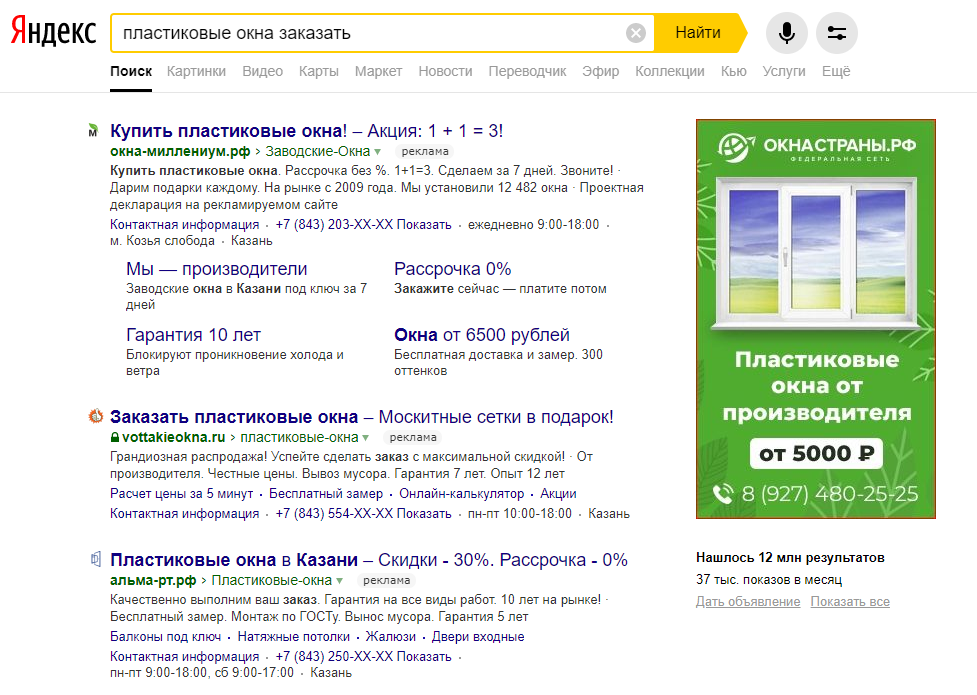 Это слова, по которым вы не хотите рекламироваться.
Это слова, по которым вы не хотите рекламироваться.
9. Настройку на тематических площадках РСЯ можете оставить как есть или установить значения на свое усмотрение.
Подробнее об этом можно прочитать здесь.
10. Показ по дополнительным релевантным фразам установите на свое усмотрение.
Подробнее об этом можно прочитать здесь.
12. Нажмите «Дальше» и перейдите к созданию самого объявления.
14. Укажите быстрые ссылки (по желанию).
Подробнее об этом можно прочитать здесь.
15. Сделайте подбор ключевых слов, на который будет показываться объявление.
Подробнее об этом можно прочитать здесь.
16. Настройте ретаргетинг (по желанию).
Подробнее об этом можно прочитать здесь.
17. Установите ставки (цену за клик по Вашему объявлению).
18. Отправьте объявление на модерацию.
19. После прохождения модерации необходимо пополнить баланс Яндекс.Директ, чтобы запустить показы. Можно выставить счет на юридическое лицо или привязать банковскую карту. При пополнении через агентский кабинет, можно получить возврат процента от расходов. Подробнее про способы пополнения и вознаграждение: https://gruzdevv.ru/stati/kak-popolnit-yandeks-direkt/Готово! Удачной вам рекламной кампании!
Как работать с динамической рекламой. API Яндекс Директа. Версия 5
- Объявления, генерируемые со страниц сайта: принцип работы
- Объявления, генерируемые на основе данных каналов: частичная поддержка
- Получение статистики
Динамические объявления генерируются Яндекс Директом автоматически. Источником данных для генерации рекламы может быть как рекламируемый сайт, так и фид (файл с товарными предложениями). Яндекс Директ проанализирует содержимое сайта и автоматически сформирует заголовки объявлений и критерии таргетинга.
Динамическая реклама не подходит для определенных категорий товаров. Подробнее см. в разделе Динамические объявления в Справке Яндекс Директ.
На данный момент API Яндекс Директа обеспечивает полную поддержку работы только с группами динамических объявлений, источником данных которых является сайт .
Создайте кампанию с типом DYNAMIC_TEXT_CAMPAIGN: используйте метод Campaigns.add.
Информацию о работе с данным типом кампании смотрите в разделе Тип кампании.
Информацию о доступных стратегиях отображения см. в разделе Стратегии отображения.
Информацию о других параметрах кампании смотрите в разделе Параметры кампании.
Добавить в кампанию группу объявлений с типом DYNAMIC_TEXT_AD_GROUP: используйте метод AdGroups.add.
Обязательным параметром группы является домен, для которого будут генерироваться объявления. Передайте домен в структуре DynamicTextAdGroup.
Информацию о работе с этим типом группы см.
в разделе Тип группы.
Добавьте цели динамической рекламы в группу: используйте метод DynamicTextAdTargets.add.
Цель динамической рекламы определяет набор страниц с описаниями продуктов, для которых создается реклама. Вы можете установить ставку и/или приоритет для целей динамической рекламы.
Дополнительные сведения о целях динамической рекламы см. в разделе DynamicTextAdTarget — веб-страница.
Добавьте в группу одно или несколько объявлений с типом DYNAMIC_TEXT_AD: используйте метод Ads.add.
Обязательным параметром объявления является текст, который будет использоваться во всех сгенерированных объявлениях. Передайте параметры объявления в структуре DynamicTextAd.
Информацию о работе с данным типом объявления смотрите в разделе Тип объявления.
Отправьте объявления на рассмотрение: используйте метод Ads.moderate.
Показ объявлений начнется после создания объявлений и критериев таргетинга при условии, что домен и текст объявления будут одобрены после проверки.
Если источником данных для создания объявлений является фид, некоторые операции в настоящее время доступны только в веб-интерфейсе.
| не поддерживается в API | Доступно в API |
|---|---|
|
Для получения статистики по кампаниям с типом «Динамические объявления» воспользуйтесь сервисом «Отчеты».
В отчете можно получить идентификатор и имя цели динамической рекламы, если источником данных является сайт, или идентификатор и имя фильтра, если источником данных является фид. Для этого добавьте значения CriteriaId и Criteria во входной массив FieldNames.
Была ли статья полезна?
Настройка сетей > Яндекс | Интеллектуальное рекламное посредничество Appodeal
Яндекс — крупная рекламная сеть с качественной рекламой.
Шаг 1. Подготовьте учетную запись Яндекс
1 Создайте бесплатную учетную запись Яндекс, используя эту ссылку .
2. Заполните регистрационную форму.
3. В Что вы хотите монетизировать? Раздел , выберите Приложения или Оба .
4. Нажмите Зарегистрировать .
Теперь вам нужно добавить приложение, которое вы хотите монетизировать с помощью Рекламной сети Яндекса.
1. Перейдите к Объявления в приложениях и нажмите кнопку Добавить приложение .
2. Добавьте URL-адрес магазина вашего приложения.
Если вы еще не опубликовали приложение, нажмите Мое приложение не опубликовано , выберите платформу и добавьте имя приложения.
3. Нажмите кнопку Добавить , чтобы создать приложение Яндекса.
4. Справа от названия вашего приложения вы увидите свой Yandex App ID . Сохраните его, он понадобится вам позже.
Вы также можете найти свой Идентификатор приложения Яндекса позже в Рекламе в приложениях справа от названия вашего приложения.
Шаг 3. Создайте рекламные блоки на стороне Яндекса
Создайте первый рекламный блок для своего приложения.
1. Выберите тип рекламного блока .
2. Введите название рекламного блока .
3. Выберите тип CPM . Существует два способа установить минимальную цену за тысячу показов:
4. Нажмите кнопку Создать рекламный блок , чтобы сохранить изменения.
Нажмите кнопку Создать рекламный блок , чтобы сохранить изменения.
Вы сможете настроить другие рекламные блоки по адресу Реклама в приложениях → Приложения → [Название вашего приложения] → Создать рекламный блок .
5. После создания рекламных блоков перейдите на Реклама в приложениях → Приложения → [Название вашего приложения] , вы увидите список ваших рекламных блоков. Сохраните коды ваших рекламных блоков, они понадобятся вам позже.
Этот токен необходим для импорта отчетов из вашего аккаунта Яндекса в панель управления Appodeal. Это важно для эффективного посредничества.
1. Зайти на Яндекс.OAuth и зарегистрировать новый клиент.
2. Добавьте свое приложение и в разделе Платформы установите флажок Веб-службы , нажмите Установить URL-адрес для разработки .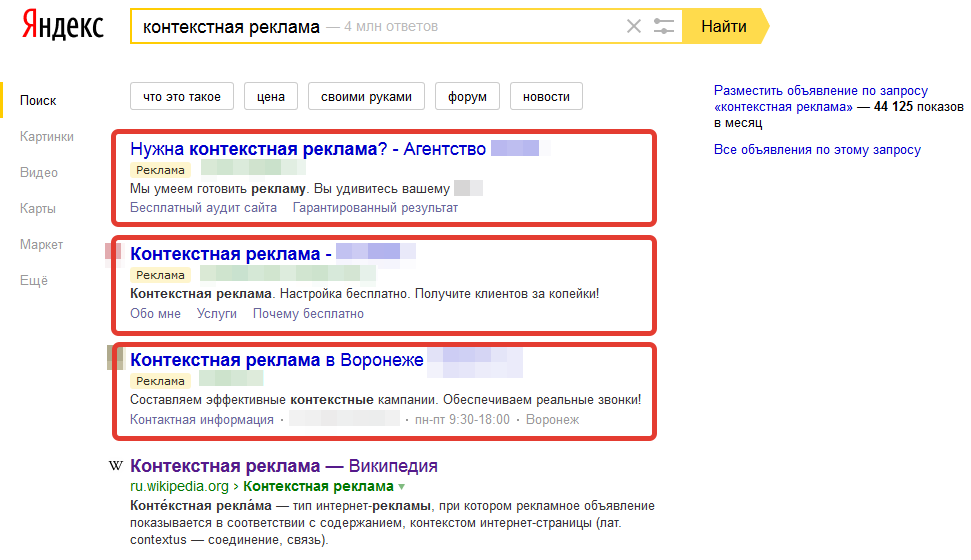
В поле Callback URL #1 вы увидите эту ссылку: https://oauth.yandex.ru/verification_code.
3. Разрешите доступ к следующим данным:
4. После сохранения изменений вы увидите свой идентификатор клиента, секрет клиента и URL-адрес перенаправления (см. пример ниже).
5. Теперь можно вручную получить токен для пользователя. Как пользователь, вы можете использовать ту же учетную запись разработчика, которую вы использовали для регистрации своего приложения и подачи заявки на доступ.
Чтобы получить токен вручную, выполните следующие действия:
- Авторизуйтесь на Яндексе под своим логином.
- Прежде чем перейти на эту страницу, см. предупреждение ниже.
- На открывшейся странице нажмите Разрешить .
- Яндекс.OAuth перенаправит вас на страницу с токеном. Токен также будет добавлен к URL-адресу, отображаемому в адресной строке.

Шаг 5. Настройка приложения AppMetrica
1. Перейдите на AppMetrica . Войдите под своей учетной записью Яндекс.
2. Добавьте свое приложение. Если вы уже добавили свое приложение в AppMetrica, переходите к пункту 5.6.
3. Заполните следующие данные:
- название приложения,
- выберите категорию приложения,
- добавьте ссылку на магазин к вашему приложению.
4. Нажмите Продолжить .
5. Выберите часовой пояс , примите условия обработки данных и введите свой адрес электронной почты.
6. Щелкните Перейти к отчетам .
7. Перейдите на вкладку AppMetrica → Приложения и выберите приложение. В настройках вы увидите Идентификатор приложения и Ключ API (для SDK) в общих настройках.
Сохранить Идентификатор приложения и Ключ API (для SDK), они понадобятся вам позже.
1. Свяжите свой аккаунт на Яндексе с Appodeal
- Перейдите по этой ссылке .
- Перейти на Яндекс → Привязать аккаунт .
- Добавьте свой адрес электронной почты Яндекса и токен Яндекс OAuth .
- Нажмите Создать .
2. Свяжите свое приложение Яндекса и создайте позиции
- Выберите приложение, которое хотите связать здесь .
- Перейдите к нужному типу объявлений, выберите созданный вами аккаунт на Яндексе.
- Заполните следующие данные:
- PageID с ID приложения Рекламной сети Яндекс ;
- Идентификатор приложения AppMetrica;
- API-ключ AppMetrica (для SDK).
- Нажмите Добавить позицию и введите:
- ваш рекламный блок в Appodeal Dashboard.

- ваш рекламный блок в Appodeal Dashboard.




